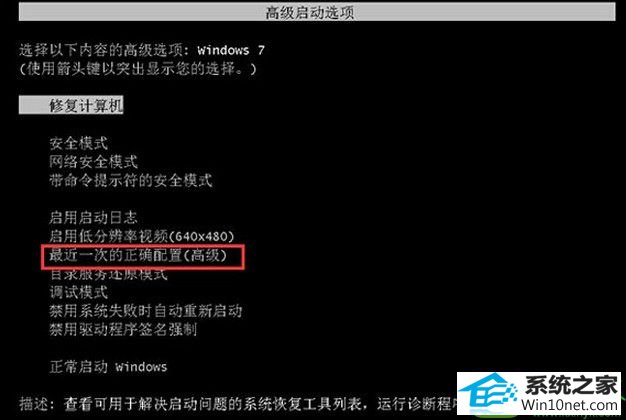系统
- 综合
发布日期:2019-06-25 作者:小虾工作室 来源:http://www.winxpsp3.com
1、重启电脑长按F8键进入高级启动选项界面,选择“修复计算机”按回车,如下图所示:
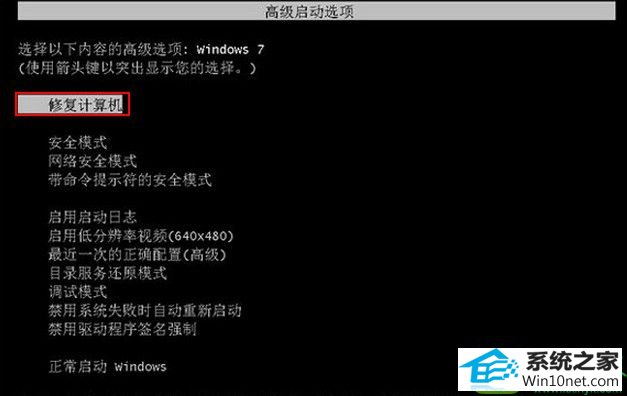
2、进入系统恢复选项界面后,点击“下一步”,如下图所示:

3、此时会弹出一个用户登录界面,如果你的win10系统需要密码,那么此时是需要输入密码的,然后点击确定,如下图所示:

4、在弹出的界面中,我们选择“启动修复”选项,如下图所示:
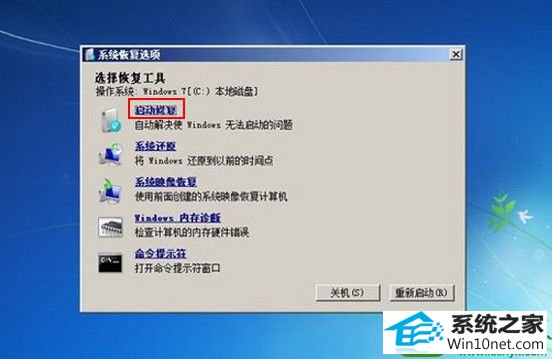
5、接下来win10系统就会自动修复遇到的win10电脑开机进不了系统问题,如下图所示:

6、假如以上方法无效,那么也是可以在开机长按F8进入安全模式后选择“最近一次的正确配置(高级)”来进入系统,如下图所示: